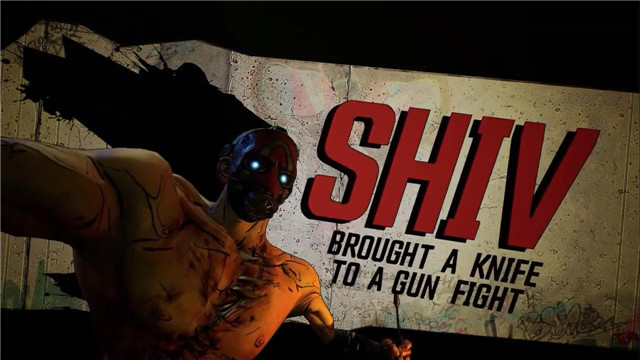微软的Windows系统人所皆知,但是这么强大的操作系统还是经常会崩溃、蓝屏。作为首批工程样机(系统比较原始,不稳定的几率是有的)的联想乐Phone也在笔者试用完高清播放,并安静地睡过一个夜晚之后,突然变成了绿屏。本以为温度与湿度的变化让它产生了“情绪”,但是几经折腾的联想乐Phone还是不能正常开机。最终,便有了一个刷机的念头,继而有了这篇与大家分享的文章……

联想 3GW100(乐Phone)
本以为这又是一个艰辛的开始,但是查阅了相关的资料后发现,联想乐Phone刷机是那么的容易,仅需要几步,总共也不花费超过3分钟便能搞定(当然,这里不算下载ROM的时间)。下面是手把手的步骤,特别新手要先读透,最好也把文章后面的注意事项看清楚再刷机,不要急一时。
1、准备阶段
备份好手机上面的联系人和其他资料(用手机上的备份工具即可)。另外,了解好自己系统的版本类型,可到“系统信息”—“版本信息”中查看固件版本号,一方面与刷机后作对比,另一方面好确定自己想要下载什么样的ROM。当然,如果你的乐Phone也不能开机了,此步可以忽略。
2、下载适合的ROM
目前来说,乐Phone的ROM都是由官方提供,所以还是越新的版本越好。这里选取的ROM为6月12日刚出的ROM,版本为S973。由于ROM本身比较大,下载请到网盘(下载地址)。下载后解压,把目录为image的文件夹拷贝到MicroSD(即TF)卡的“根目录”上。
3、马上开始刷机

按键指南
保证MicroSD卡安装在机器内,然后按住魔镜键不放同时再按电源键开机,开机后屏幕上出现“Lenovo”,此时放开电源键,但要保持魔镜键不放。接着屏幕上方出现白色小英文,此时可放开魔镜键,然后静待2分钟左右,乐Phone便刷机成功自动重启。

刷机过程屏幕显示如上
4、检查是否刷机成功

四叶草界面再次出现了
刷机后首次进入系统,要一段时间加载东西,等待加载完后,乐Phone的四叶草便重新出现了。此时,再进入系统信息中的版本信息查看手机的固件版本号,如果为3GW100_S973_100604的话便说明刷机成功了。接着,可以把之前备份的数据恢复到手机里面了。